Moodle merupakan salah satu Learning Management System (LMS) yang populer digunakan oleh banyak lembaga pendidikan. Dengan Moodle, pengajar dapat mengorganisir pembelajaran secara online, membagikan materi, memberikan tugas, dan mengatur interaksi antara pengajar dan peserta didik. Moodle sendiri dapat diinstall pada server VPS yang menjadikannya sangat fleksibel dan mudah diatur. Pada artikel kali ini, kami akan membahas bagaimana cara install Moodle di VPS CentOS 7.
 Pengantar
Pengantar
Sebelum memulai tutorial ini, pastikan server VPS Anda sudah terinstall CentOS 7 dan memiliki akses root. Selain itu, pastikan juga bahwa server VPS Anda memiliki spesifikasi yang cukup untuk menjalankan Moodle dengan cepat dan stabil. Spesifikasi minimum yang disarankan adalah 1GB RAM, 2 CPU, dan 20 GB ruang penyimpanan.
 Langkah-Langkah Instalasi
Langkah-Langkah Instalasi
1. Update Sistem
Sebelum memulai instalasi Moodle, pastikan bahwa sistem operasi di dalam VPS Anda sudah diperbarui. Caranya cukup sederhana, jalankan perintah berikut:
yum update -y
Setelah proses update selesai, reboot VPS Anda dengan perintah:
reboot
2. Install Apache Web Server
Apache merupakan salah satu web server yang paling populer dan efisien. Moodle sendiri membutuhkan web server untuk running dengan baik. Untuk itu, pertama-tama install Apache pada VPS Anda:
yum install httpd -y
Setelah proses instalasi selesai, aktifkan Apache dengan perintah:
systemctl start httpd.service
Untuk memastikan bahwa Apache telah berjalan dengan baik, buka halaman web browser dan ketikkan alamat IP VPS Anda atau domain jika sudah memiliki satu. Halaman default Apache akan muncul apabila web server berjalan dengan benar.
3. Install MariaDB
Moodle membutuhkan database untuk menyimpan informasi pengguna, materi, dan tugas. Untuk itu, install MariaDB sebagai database management system di dalam VPS Anda.
yum install mariadb-server mariadb -y
Setelah proses instalasi selesai, jalankan perintah berikut untuk memulai MariaDB:
systemctl start mariadb
Untuk menjalankan MariaDB saat VPS di-booting, jalankan perintah berikut:
systemctl enable mariadb
4. Konfigurasi MariaDB
Setelah MariaDB terinstall, ada beberapa hal yang perlu dikonfigurasi. Pertama-tama jalankan perintah:
mysql_secure_installation
Perintah ini akan membantu Anda mengatur password yang lebih aman untuk root user dan menghapus beberapa fitur yang tidak perlu pada MariaDB.
Selanjutnya, buat user dan password baru beserta database untuk Moodle:
mysql -u root -p
Setelah masuk ke CLI (Command Line Interface) MariaDB, jalankan perintah berikut:
CREATE DATABASE moodle DEFAULT CHARACTER SET utf8mb4 COLLATE utf8mb4_unicode_ci; CREATE USER moodleuser@localhost IDENTIFIED BY 'password'; GRANT SELECT,INSERT,UPDATE,DELETE,CREATE,CREATE TEMPORARY TABLES,DROP,INDEX,ALTER ON moodle.* TO moodleuser@localhost; FLUSH PRIVILEGES; EXIT;
Pastikan untuk mengubah “password” pada perintah kedua sesuai dengan password yang Anda inginkan.
5. Install PHP
PHP merupakan bahasa pemrograman yang digunakan oleh Moodle untuk meng-generate halaman web dinamis. Untuk itu, install PHP dengan modul yang diperlukan pada server VPS Anda:
yum install php php-common php-gd php-mysql php-xml php-xmlrpc php-intl php-mbstring php-soap php-opcache php-cli php-ldap php-curl php-zip -y
Setelah proses instalasi selesai, restart Apache agar modul PHP dapat diakses:
systemctl restart httpd.service
6. Install Moodle
Setelah Apache, MariaDB, dan PHP terinstall, saatnya untuk install Moodle. Pertama-tama, download Moodle dengan perintah wget pada terminal:
cd /var/www/html wget https://download.moodle.org/download.php/direct/stable311/moodle-latest-311.tgz
Ekstrak file yang telah didownload:
tar -zxvf moodle-latest-311.tgz
Setelah proses ekstraksi selesai, pindahkan file Moodle ke folder /var/www/html:
mv moodle /var/www/html/
Setelah itu, buat folder untuk menyimpan semua file uploaded pada Moodle:
mkdir /var/moodledata chmod 777 /var/moodledata chown -R apache:apache /var/moodledata
7. Konfigurasi Moodle
Setelah proses instalasi selesai, saatnya untuk melakukan konfigurasi Moodle. Buka web browser dan akses http://IP-Address-Moodle/. Halaman default Moodle akan ditampilkan dan akan meminta Anda untuk memulai proses konfigurasi. Langkah-langkah selanjutnya adalah:
- Pilih bahasa instalasi
- Periksa prasyarat sistem dan pastikan semua sudah terpenuhi
- Input kredensial database yang telah dibuat sebelumnya
- Input nama dan informasi situs Moodle Anda
- Input kredensial admin Moodle
- Review semua pengaturan dan pilih Install Moodle untuk melanjutkan
 FAQ
FAQ
1. Apakah Moodle gratis?
Ya, Moodle adalah software open-source dan gratis digunakan oleh siapapun.
2. Apakah Moodle tersedia dalam bahasa Indonesia?
Ya, Moodle tersedia dalam bahasa Indonesia serta lebih dari 100 bahasa lainnya.
Dengan mengikuti tutorial di atas, sekarang Anda sudah bisa menginstall Moodle di VPS Anda. Moodle ini akan sangat membantu pengajar dalam mengatur pembelajaran secara online serta akan menciptakan pengalaman pembelajaran yang lebih interaktif antara pengajar dan peserta didik.
Video Tutorial
Untuk Anda yang lebih visual, berikut ini adalah video tutorial cara install Moodle di VPS CentOS 7. Selamat mencoba!
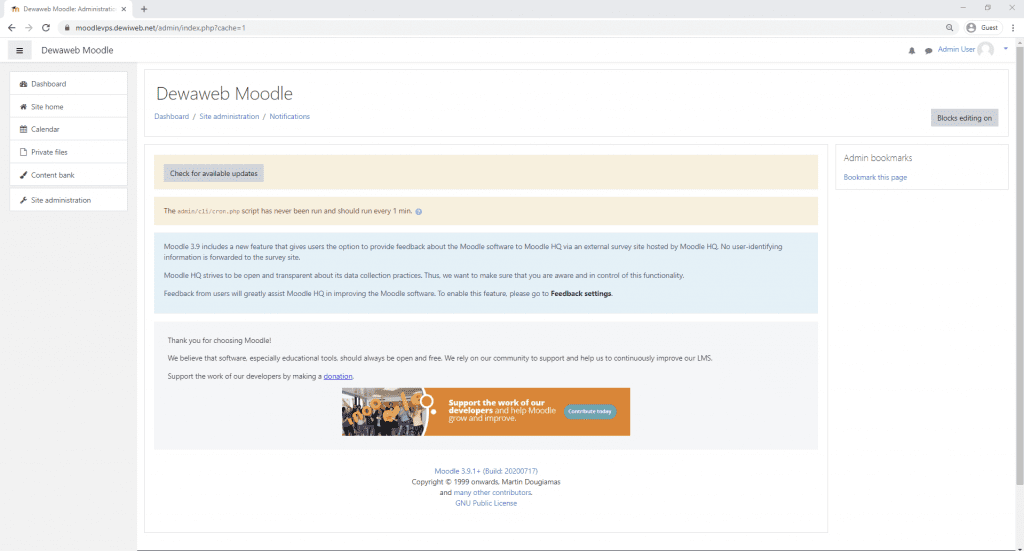 Pengantar
Pengantar Langkah-Langkah Instalasi
Langkah-Langkah Instalasi FAQ
FAQ